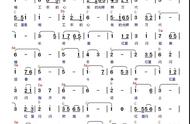录屏是我们在学习和工作,经常会使用得到的工具。不管是录制网课视频,还是录制线上办公会议,都可以使用得上。在win10电脑系统中,就有录屏的功能,还自带了录屏快捷键。
那win10录屏快捷键是什么?今天就给大家分享一下录屏快捷键有哪些,感兴趣的朋友,可以一起往下看看。

如果没有修改录屏快捷键,录屏win10快捷键是【Win+Alt+G】,可以使用快捷键录屏。电脑自带的录屏功能操作步骤如下:
步骤1:需要在电脑设置中,将【游戏】的【Xbox Game Bar】录屏功能开启;
步骤2:在电脑上输入【Win+G】快捷键进入【Xbox Game Bar】电脑录制界面。
步骤3:在电脑录屏界面,可以使用录屏快捷键【Win+Alt+G】开始录制,也可以点击【录制】按钮,录制视频。
备注:win10录屏怎么调整录屏范围?win10电脑录屏默认全屏录制,是无法调节录屏范围的,且也无法录制电脑桌面上的任何资料。

电脑录屏操作界面
二、录屏快捷键怎么设置录屏快捷键怎么设置?win10自带录屏快捷键是无法自定义设置录屏快捷键。想要自定义设置录屏快捷键,可以使用专业的录屏软件——数据蛙录屏软件,来更改录屏快捷键。
软件可以在录制时,使用快捷键可快速切换到对应的录制模式。例如:固定模式:Ctrl Alt 1、环绕鼠标录制:Ctrl Alt 2、跟随鼠标录制:Ctrl Alt 3。另外,可以使用该录屏软件预设的录屏快捷键【Ctrl Alt R】开始和结束录制,也可以录制过程中,使用快捷键【Ctrl Alt R】进行暂停和继续录制。具体录制操作步骤如下:
步骤1:需要在电脑上下载这款录屏软件(数据蛙),将软件下载安装后,可以在电脑上将其打开运行。

立即安装数据蛙录屏软件程序
步骤2:录屏快捷键怎么设置?进入到软件界面,想要更改录屏快捷键,可以在点击【设置】按钮;并在【设置】界面点击【快捷键】,然后在相对应的输入框,输入想要使用的快捷键,软件将会自动录入进去。也可以使用电脑预设的录屏快捷键录制。